После регистрации в Битрикс24 доступ к порталу есть только у вас, как создателя. В связи с этим встает вопрос: как пригласить сотрудников в Битрикс24?
Чтобы ваши коллеги могли пользоваться созданным порталом, необходимо выполнить несколько простых действий.
В правом верхнем углу экрана вашего портала Битрикс24 нажмите кнопку «Пригласить».
По умолчанию после регистрации каждый пользователь может приглашать новых сотрудников на портал.
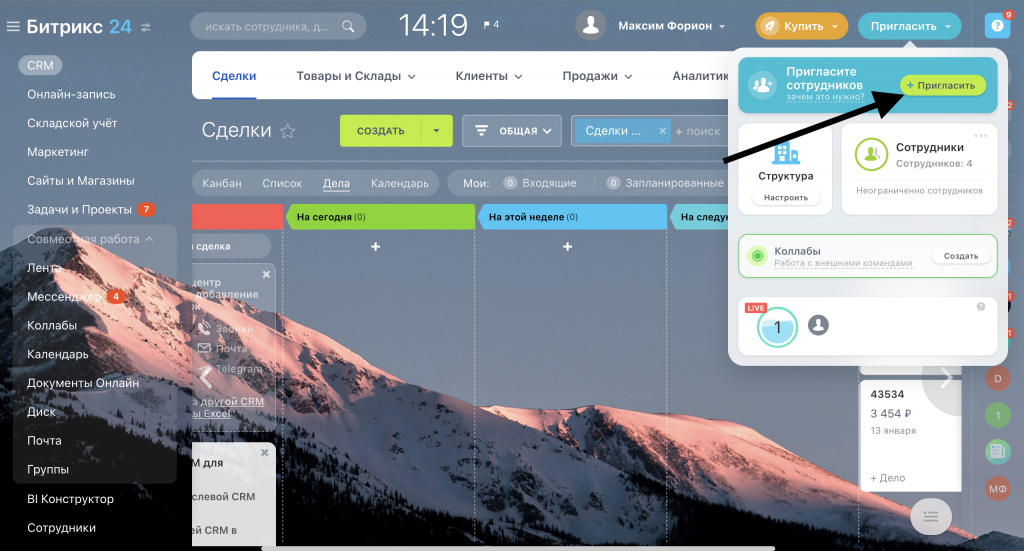
После нажатия кнопки «Пригласить» у вас откроются варианты способов приглашения новых пользователей на портал. Ниже описаны варианты того, как пригласить сотрудников в Битрикс24?
- Варианты приглашения новых пользователей на портал
- 1. Пригласить с помощью ссылки на быструю регистрацию.
- 2. Пригласить пользователя по e-mail или номеру телефона.
- 3. Массовая отправка приглашений.
- 4. Пригласить сотрудника с автоматическим добавлением в конкретную группу или отдел.
- 5. Самостоятельная регистрация сотрудника.
- 6. Пригласить интегратора.
- Как проверить, кто ещё не принял приглашение?
Варианты приглашения новых пользователей на портал
1. Пригласить с помощью ссылки на быструю регистрацию.
Чтобы сотрудник мог зарегистрироваться и получить доступ к вашему порталу, скопируйте ссылку из раздела «Пригласить по ссылке». Пример на скриншоте ниже.
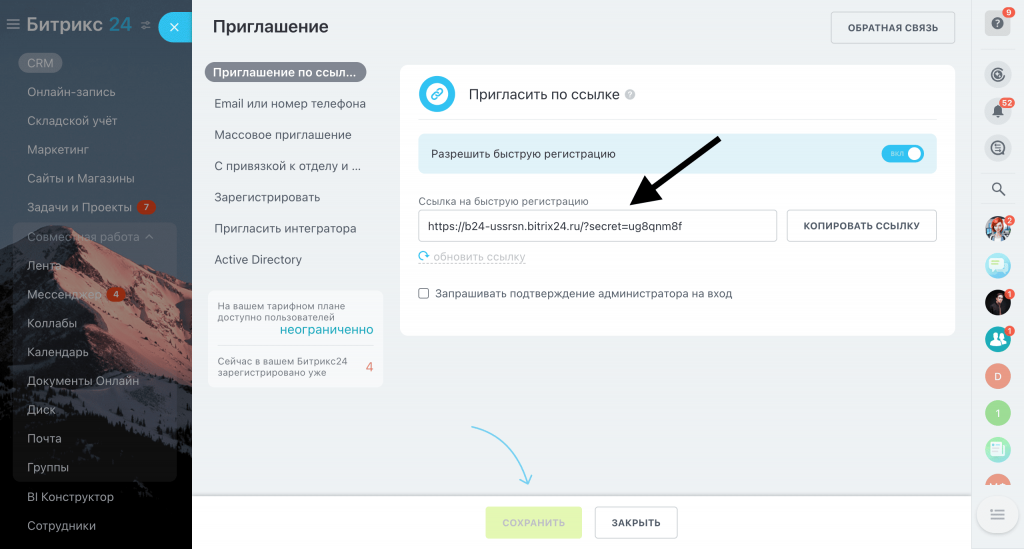
Важно: чтобы этот способ работал, тумблер нужно перевести в активное положение. После того как вы скопировали ссылку для отправки сотруднику, тумблер нужно оставить включённым.
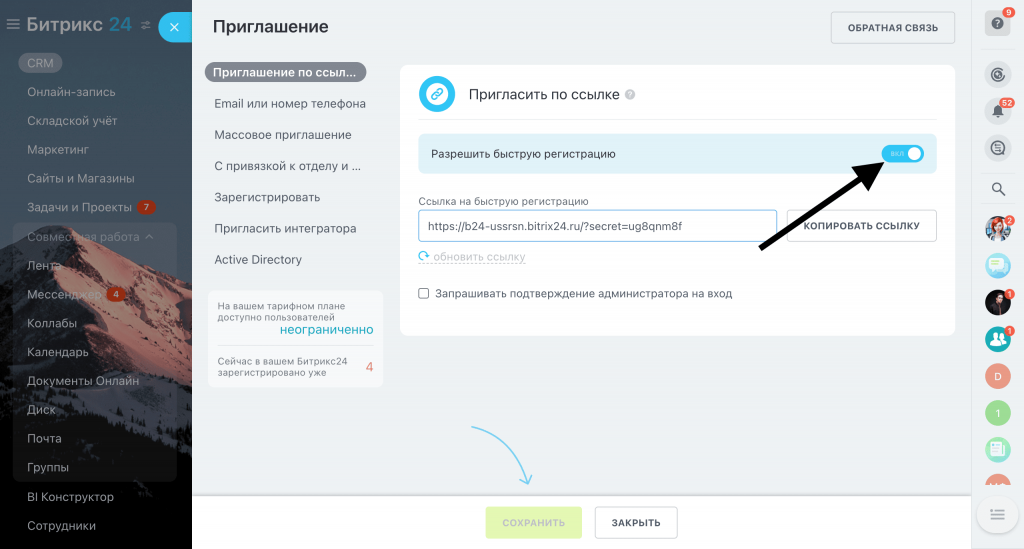
Также можно настроить подтверждение администратора при входе новых пользователей. Это позволит вам согласовывать первый вход новых сотрудников и снизит риск попадания на портал посторонних лиц.
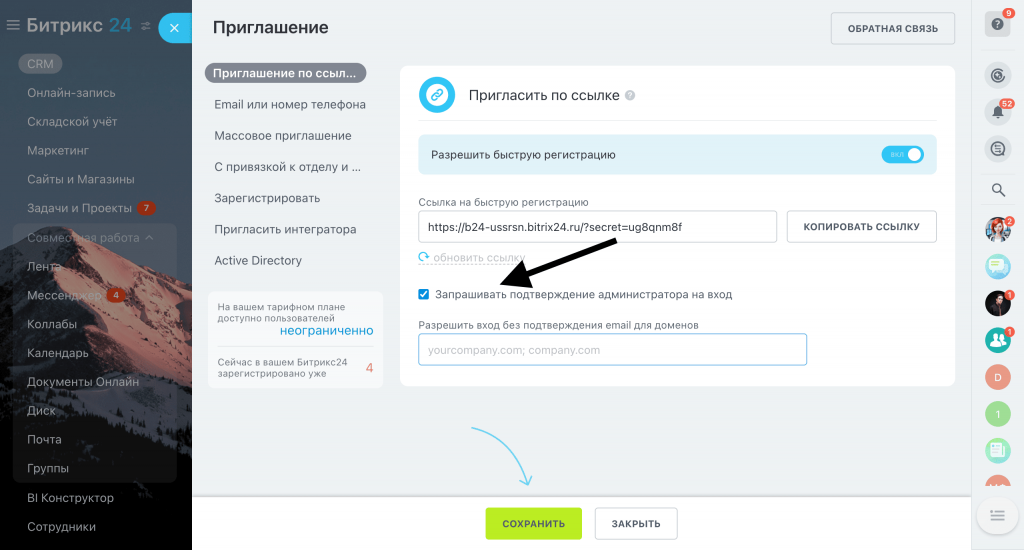
Кроме того, при настройке быстрой регистрации по ссылке можно разрешить вход без подтверждения email для определённых доменов. Это удобно, если вы хотите организовать регистрацию без отправки кода на корпоративную почту.
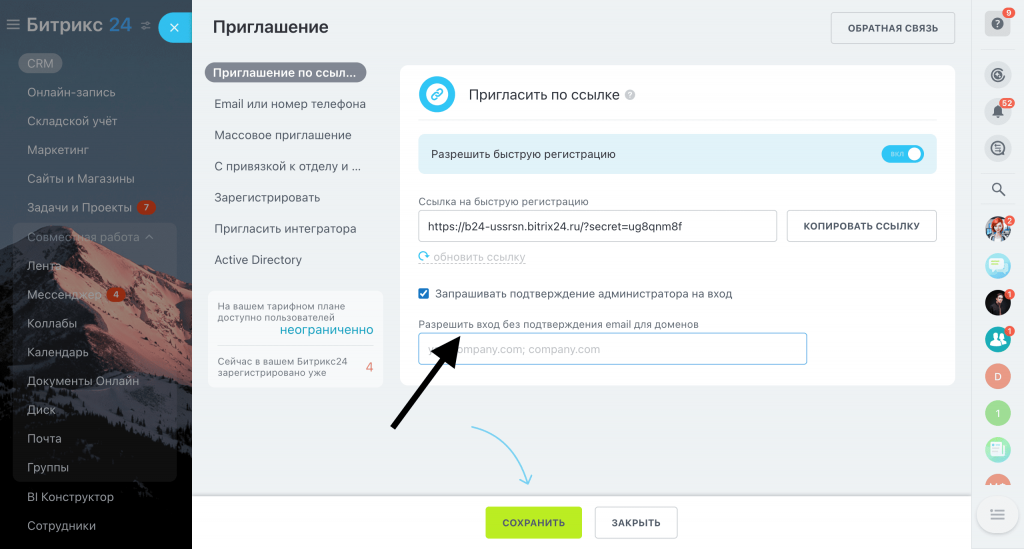
2. Пригласить пользователя по e-mail или номеру телефона.
В этом разделе вы можете указать email или номер телефона сотрудника, чтобы отправить приглашение на указанный контакт. Добавленный email или номер телефона станет логином для входа на портал.
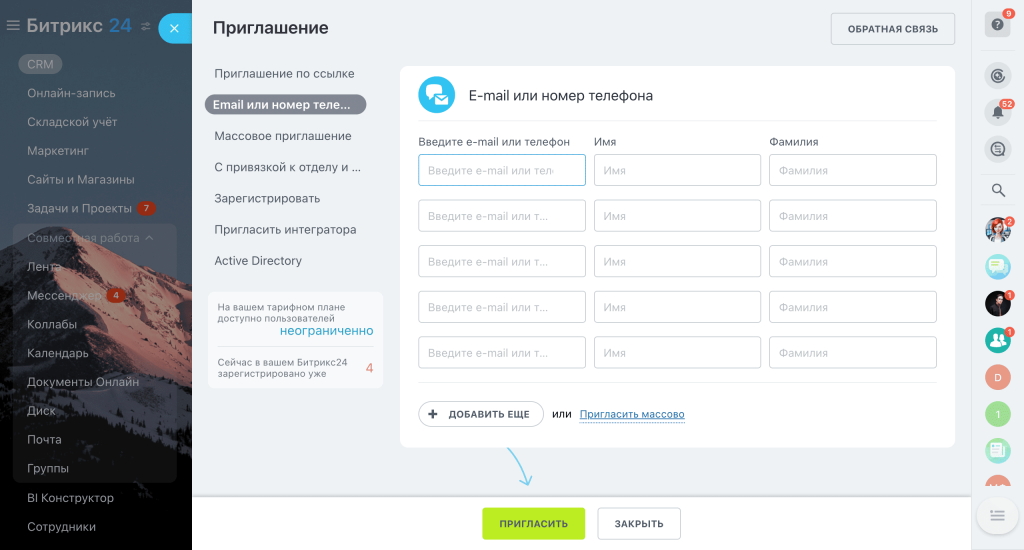
3. Массовая отправка приглашений.
Если нужно пригласить большое количество пользователей, данный способ позволяет добавить множество контактных данных для массовой рассылки приглашений. Для каждого пользователя должен быть указан только один контакт — email или телефон. Пример приведён на скриншоте ниже.
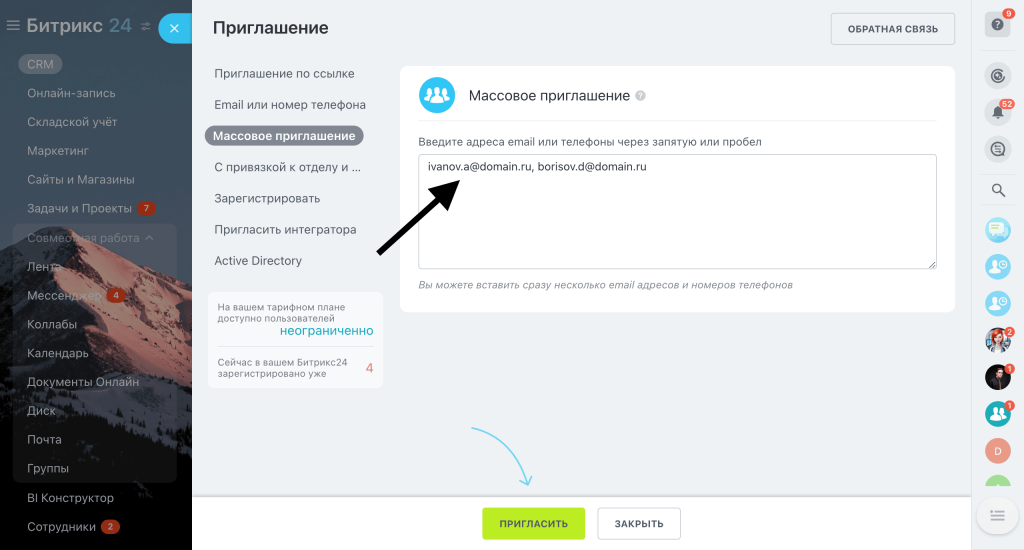
4. Пригласить сотрудника с автоматическим добавлением в конкретную группу или отдел.
Можно сразу указать, в какую группу или отдел будет добавлен сотрудник после регистрации.
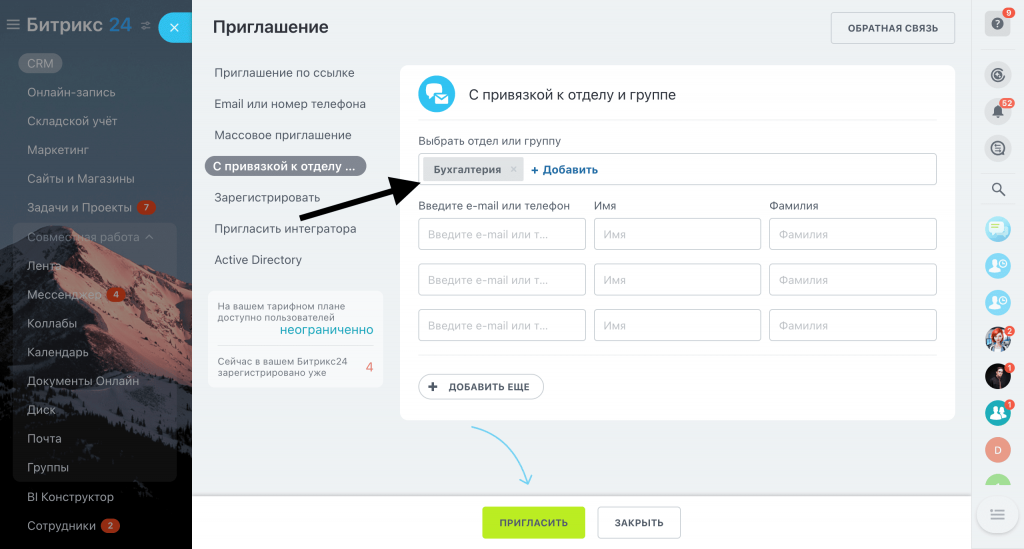
5. Самостоятельная регистрация сотрудника.
Вы можете сами заполнить данные для регистрации сотрудника. После сохранения ссылка для входа придёт сотруднику на указанный вами email.
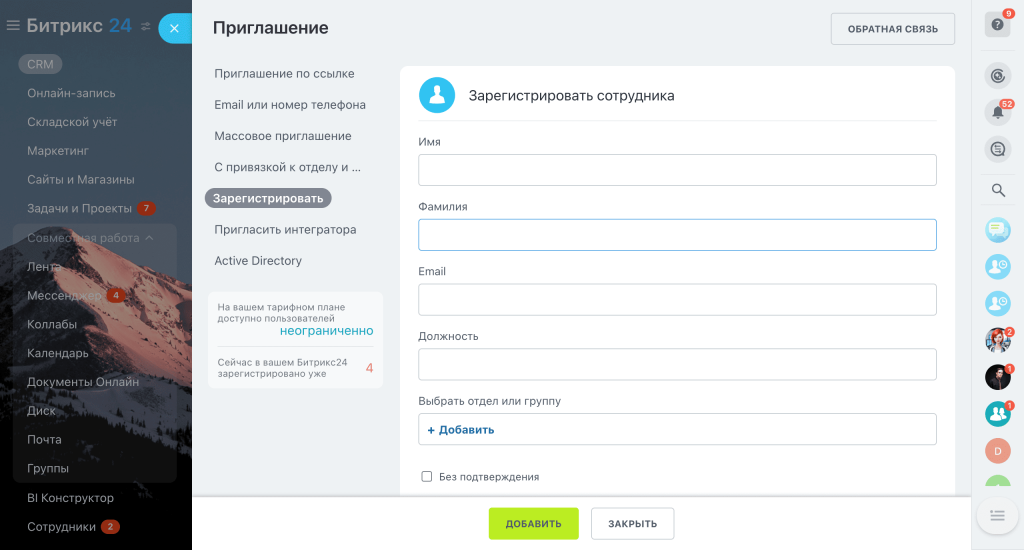
6. Пригласить интегратора.
Интеграторы — это сотрудники компаний-партнёров, которые выполняют работы по настройке и интеграции портала. Для приглашения интегратора укажите его адрес электронной почты.
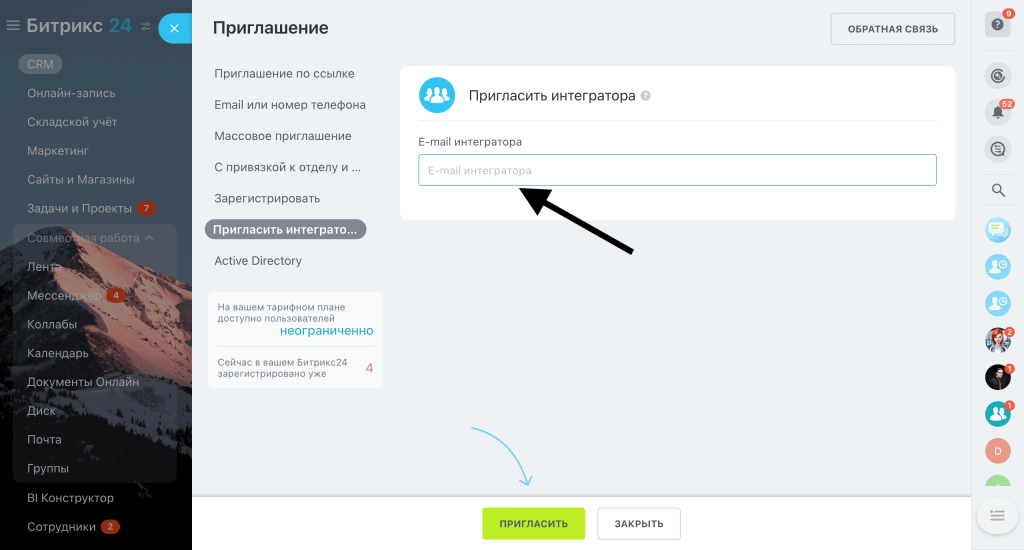
Как проверить, кто ещё не принял приглашение?
Чтобы отслеживать пользователей, которые ещё не приняли приглашение, а также подтверждать вход для тех, кто уже зарегистрировался, перейдите в раздел «Сотрудники». Быстрый способ — ввести название раздела в поиске. Скриншот ниже.
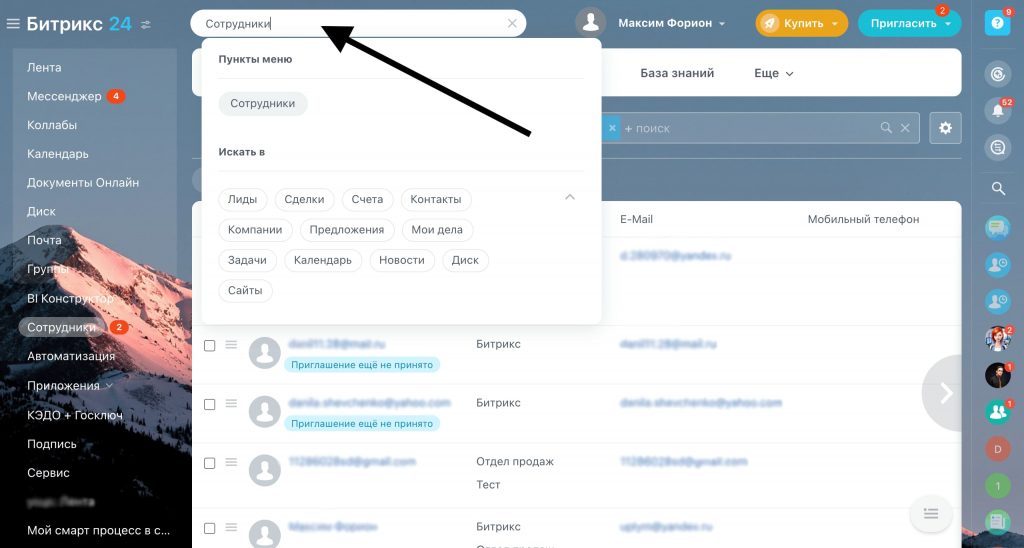
В разделе будет отображаться количество людей, которые ещё не приняли приглашение — это показывает счётчик «Приглашены». Также вы увидите количество пользователей, которые уже зарегистрировались, но ждут вашего подтверждения для входа на портал.
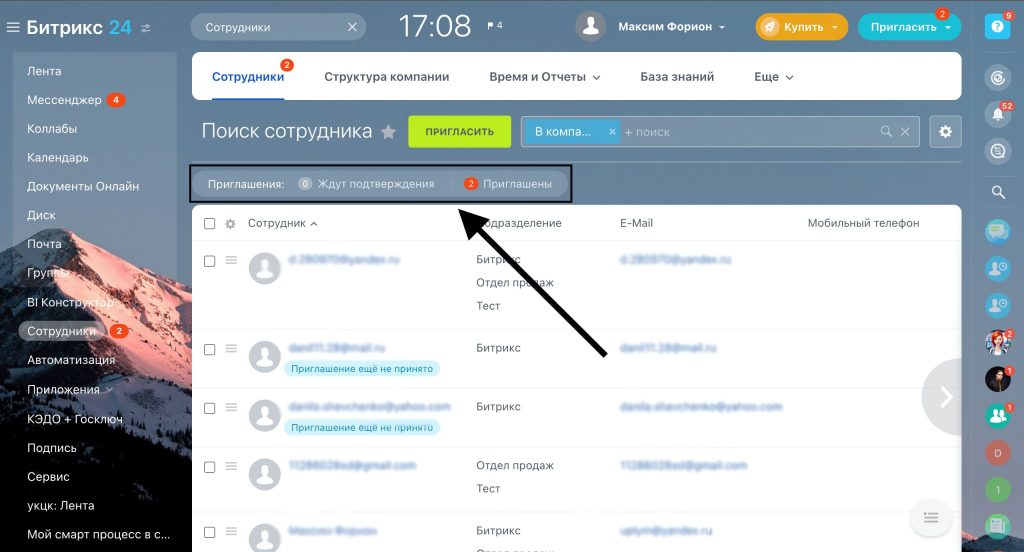
Важно: данные счётчики видит только администратор портала. Другие сотрудники смогут видеть информацию только по тем пользователям, для которых они сами отправляли приглашения через свой кабинет.
Больше полезной информации в нашем Telegram-канале: https://t.me/uplym